文章详情页
win10闪退且无网络解决方法
浏览:68日期:2023-01-29 14:56:02
之前有朋友反映在使用win10系统时遇到了突然软件闪退,重启后网络没有了的情况,这时候我们可以先将所有服务停用,然后使用诊断启动的方式来解决问题,下面就一起来看一下吧。
win10闪退且无网络怎么办方法一:
1、首先,使用键盘的“win+r”打开运行框,输入“msconfig”,回车确定。
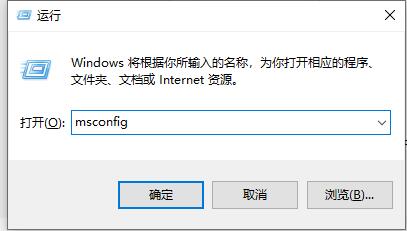
2、然后在“常规”选项卡下,勾选“诊断启动”如图所示。
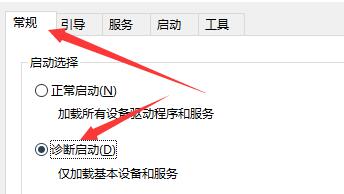
3、接着点击上方的“服务”进入服务选项卡。

4、进入之后先点击左下角“隐藏所有Microsoft服务”,再点击右下角“全部禁用”
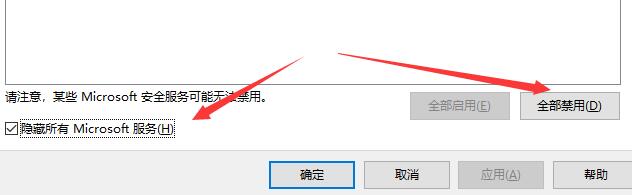
5、点击“确定”之后重启电脑,然后再用上面的方法将启动改为“正常启动”再启用需要的服务即可。
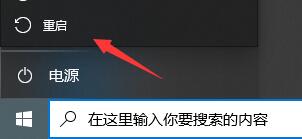
方法二:
1、如果诊断启动的方法无效的话,那么可能是系统相关文件出现问题,那就只能重装系统来解决了。
2、大家可以在本站就下到可靠的win10系统,保证不会再出现上述闪退软件且无网络的情况。
【Win10可靠专业版下载】
3、点击上方的链接就可以下载了,如果大家没有自己安装过系统,还可以查看本站提供的教程。【系统安装教程】

相关文章:win10闪退软件打不开 | win10闪退常见问题汇总
以上就是win10闪退软件打不开解决方法,大家可以根据具体软件打不开情况查看相关的解决方法。想知道更多相关教程还可以收藏好吧啦网。
以上就是win10闪退且无网络解决方法的全部内容,望能这篇win10闪退且无网络解决方法可以帮助您解决问题,能够解决大家的实际问题是好吧啦网一直努力的方向和目标。
上一条:win10应用商店闪退怎么办下一条:win10闪退软件打不开解决方法
相关文章:
1. 怎么安装双系统?win10稳定版和win11双系统安装图文教程2. Windows 注册表LastKey键值的设置技巧3. 统信uos操作系统怎么连接打印机? UOS打印机连接教程4. 电脑怎么安装双系统?Win11 和 Win7双系统安装图文教程5. vmware虚拟机无法ping通主机的解决方法6. 深度操作系统15.5正式版怎么样?新增了哪些内容?(附下载地址)7. centos7安装clickhouse并设置用户名密码案例详解8. 苹果 macOS 11.7.3 更新导致 Safari 收藏夹图标无法正常显示9. win10系统怎么设置鼠标指针在打字时隐藏? win10隐藏鼠标指针的方法10. svchost.exe是什么?svchost.exe占用内存网速且一直下载解决方法
排行榜
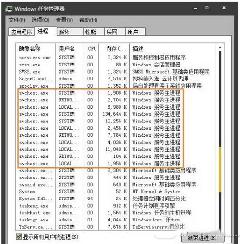
 网公网安备
网公网安备